Penggambaran jendela akan dilakukan sesuai dengan denah perletakkan jendela berikut ini.
Langkah-langkah penggambarannya adalah sebagai berikut:
1. Pastikan sudah kembali ke halaman floor plan.
2. Aktifkan icon window tool pada panel tool box. Kemudian klik icon window settings dialog
pada panel info box.
3. Pada bagian folder view, pilih Linked Libraries > ArchiCAD Library 15 > Windows 15 > Wood Plastic Windows 15 > Basic Windows 15. Setelah itu pilih gambar jendela W1 15. Kemudian atur parameter seperti gambar berikut ini. Perhatikan anchor point, jangan lupa untuk memilih anchor point untuk penempatan pada sudut dinding.
4. Selanjutnya klik basic window settings. Kemudian klik tanda panah ganda (>>) sampai anda menemukan sash option. Pilih H-V Grid, dengan jumlah panes number seperti pada gambar dibawah ini.
5. Untuk penggambaran jendela 1, awali dengan menonaktifkan grid snap. Kemudian geser kursor ke sudut dinding, lalu ikuti petunjuk klik mouse untuk peletakkan jendela dibawah ini.
6. Untuk jendela 2 kita masih menggunakan parameter yang sama. Bedanya, untuk jendela 2, kita memilih anchor point untuk perletakkan jendela di tengah . Ikuti petunjuk gambar berikut ini untuk penggambaran jendela 2.
Khusus untuk jendela 2, disaat kita merasa peletakkan jendela kurang tepat, kita bisa melakukan pergeseran posisi di jendela floor plan dengan opsi drag yang telah kita bahas sebelumnya.
7. Lihat hasil penggambaran dalam bentuk 2D dan 3D. Agar hasil penggambaran dalam bentuk 3D terlihat lebih jelas, gunakan opsi orbit.
(hasil penggambaran dalam bentuk 2D)
(hasil penggamabaran dalam bentuk 3D)


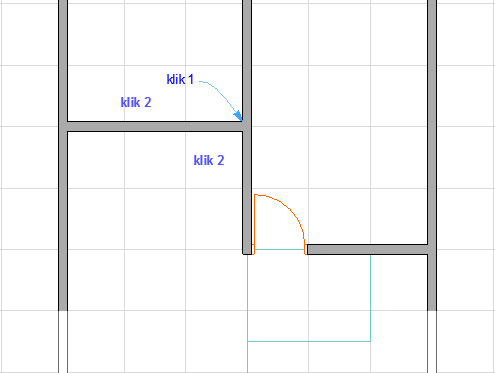



Post a Comment